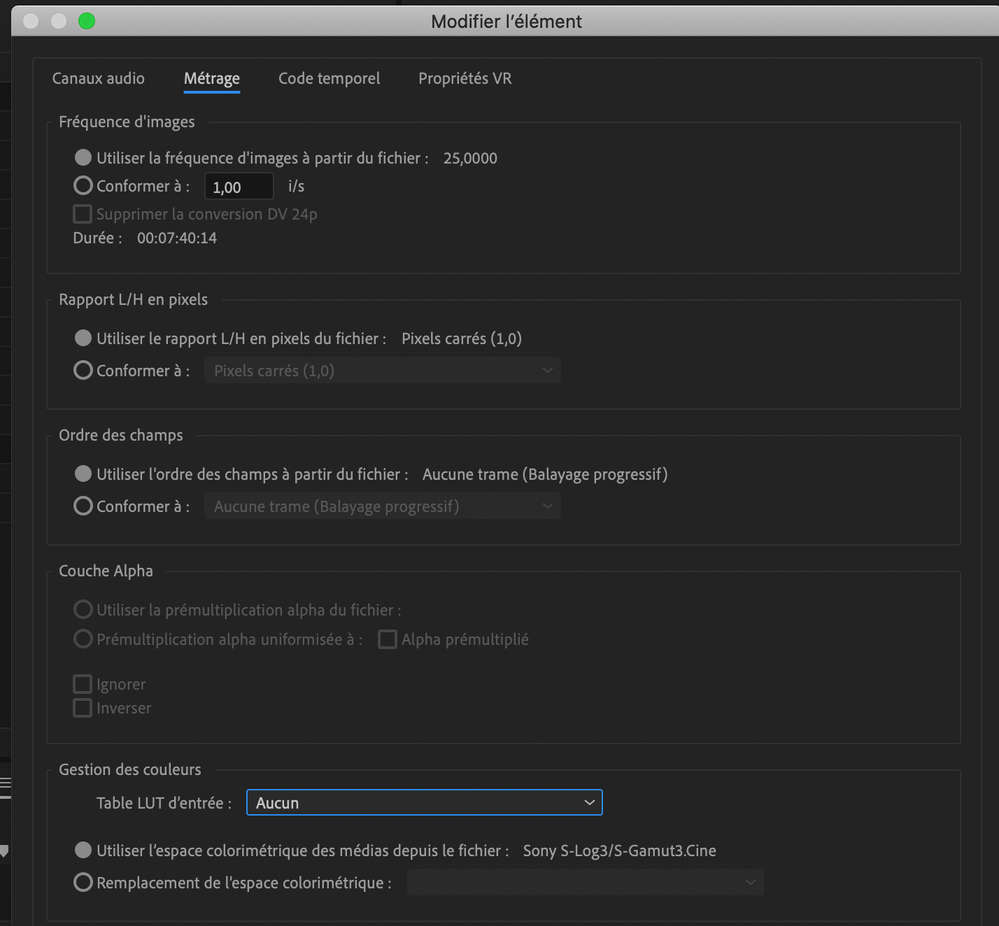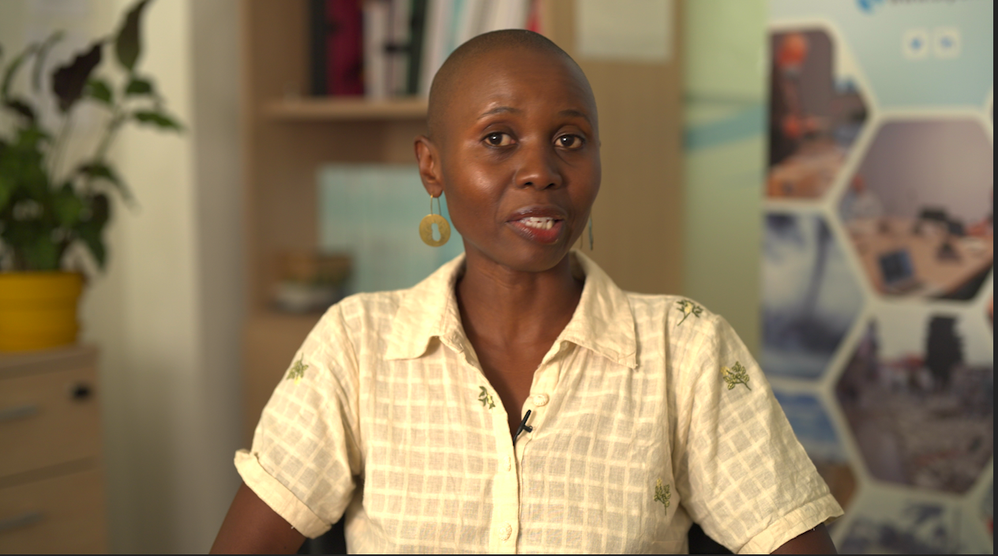- Home
- Premiere Pro
- Discussions
- Re: Problème de couleurs à l'export sur Première P...
- Re: Problème de couleurs à l'export sur Première P...
Problème de couleurs à l'export sur Première Pro
Copy link to clipboard
Copied
Bonjour,
J'ai crée une vidéo sur Premiere Pro dont les couleurs sont complettement transphormées à l'export du fichier.
Quand je visionne mon projet dans le logiciel dans sa version .prproj, tout est normal, les couleurs et la saturation de sont identiques à mes vidéos sources. Mais dès que je visionne le fichier exporter .mp4, l'exposition et la saturation sont complettement modifées.
Ce qui est étrange c'est que ma vidéo comporte également des fichiers photos et qu'à l'exports les photos n'ont pas le problème, l'export conserve les bonnes couleurs.
Mes réglages d'exports sont les mêmes que d'habitude, (1080 HD / H264) et c'est la première fois que j'ai ce souci.
Je n'ai trouvé aucun problème équivalent sur le net, donc si quelqu'un sait comment solutionner ça je serais très heureuse.
Merci beaucoup
Copy link to clipboard
Copied
Didn't even need to get the translation.
You have a clip that is HLG, an HDR format. And you're using it on an SDR/Rec,709 sequence. That's the problem.
In the Pr2022 builds they've completely changed the color handling/defaults and even the settings available.
So ... go to the Project panel. Select one or more of these clips, right-click/Modify/Interpret Footage, and then go to the new color management settings at the bottom of the panel.
Set the Override option to Rec.709.
Neil
Copy link to clipboard
Copied
Merci beaucoup pour cette réponse si rapide !!!
J'ai fait votre astuce mais je n'arrive pas à Intérpréter le métrage "Interpret Footage", les lignes du panneaux sont incliquables. Du coup je ne peux pas changer les paramètres de gestion de couleurs ...
(Désolé je suis novice)
Copy link to clipboard
Copied
Copy link to clipboard
Copied
This is on the clip that is exported too bright?
What 'made' that clip, camera, screen capture, what?
What format/codec, and what color space is it in?
Neil
Copy link to clipboard
Copied
Les fichiers sources sont des vidéos faites avec un Iphone 12 pro.
Les images que je vous ai envoyé dans mon premier message sont des captures d'acrans (la première est une capture de la visionneuse dans première pro (couleurs parfaites, identiques aux vidéos sources). La deuxième capture d'écran est le rendu de mon montage après export.
CODEC : AAC, Timed Metadata, HEVC
Format du fichier vidéo : .MOV
Copy link to clipboard
Copied
Premiere should allow color management on that clip, it's bizarre that it doesn't.
Just ... huh.
Neil
Copy link to clipboard
Copied
Bonjour,
Avez-vous finalement trouvé une solution ?
J'ai exactement le meme problème...
Merci !
Copy link to clipboard
Copied
Bonjour,
oui, le problème venais des réglages iPhone.
j'ai du décocher un paramètre dans les réglages de mon iphone (désolé je ne sais plus l'intitulé )
maivaise nouvelle : tous les rushs déjà fait étaient inutilisables. J'ai été obligé de tout recommencer avec les nouveaux paramètre iPhone
Copy link to clipboard
Copied
Bonjour Marine,
Pouvez-vous partager les paramètres de l'iPhone ? Car j'ai le même problème que vous.
Je vous remercie
Copy link to clipboard
Copied
In the iPhone settings, the default color space or dynamic range is often set for HLG or HDR.
Set that to Rec.709/SDR instead.
And for that media ... they should be able to select in the bin in the Project panel, right-click/Modify/Interpret Footage, and set the Color Management option at the bottom for "Override-to" to Rec.709.
Then make sure the Sequence CM setting is set to Rec.709, and use ONLY standard export presets, do NOT use the ones with HLG or PQ in the name unless you have HLG media on an HLG sequence.
Neil
Copy link to clipboard
Copied
Salut Eva, sais-tu quel paramètre il faut modifier car je ne suis pas sûr de toucher au bon !
Copy link to clipboard
Copied
If you're talking the phone, I'm not an iPhone user. @Kevin-Monahan and others are, can give precise details.
Within Premiere with iPhone HLG color space media, do what I suggest above. Starting by selecting the clips in the Project panel.
Neil
Copy link to clipboard
Copied
I had exaclty the same probelm, thanks to U it's working great again. Thank U Neil for your time.
Copy link to clipboard
Copied
hello !! j'ai eu le meme soucis et n'ai pas trouvé la réponse à mon problème sous ce post malheureusement. par contre j'ai regarder cette vidéo : https://youtu.be/x_GfGvqI5LI qui je pense va régler mon pb !! je n'ai pas encore tester l'export mais honnetement je pense que la partie sur "comment mettre les bonnes couleurs sur pp" peut bcp aider 🙂
Copy link to clipboard
Copied
Bonjour,
Je viens d'avoir le même problème !
Il faut :
1. Cliquer dans "Séquence",
2. Puis sur "Réglages de la séquence...",
3. Puis, dans la partie "Vidéo", choisir "Rec 709" dans "Espace colorimétrique actif"
4. Cliquez sur "OK".
Cela va casser la couleur de votre vidéo, il faudra tout recorriger, mais au moins, pas de mauvaises surprises à l'export.
Copy link to clipboard
Copied
J'avsi exactement le même problème ! Je désespérais de trouver une solution et ça marche !!!
Mille mercis
Copy link to clipboard
Copied
Waouhhh!!! Merci ça fonctionne!!
Copy link to clipboard
Copied
j'ai une version PremierePro 2022, j'ai un soucis de gestion des couleurs et d'étalonnage.
Quand j'importe mes ruhes tournés en Sony FX6 S-cinetone, je suis obligé de changer dans le metrage
remplacer l'espcae colorimétrique en 709 pour retrouver mon image de base
mais je n'ai plus la possibilité de modifier l'image.
je ne peut pas mettre d'effet colorimétrique, rien ne focntionne
merci pour votre aide ! Yann
Copy link to clipboard
Copied
I'm not sure what you want ... do you want the image 'normalized' to Rec.709, to an HDR like HLG or PQ, or left as a log appearing image, that you would normalize to Rec.709 yourself?
For general info, the lower of the above images is "log" looking.
Copy link to clipboard
Copied
J'ai réglé le métrage en rec 709 pour avoir la même image que mon image tournée en Scinetone de ma camera FX6
Copy link to clipboard
Copied
Mais quand je souhaite travailler l'étalonnage de cette image, je ne peux rien faire. Tous les effets sont bloqués, je ne peux pas étalonner ni rien modifier.
Copy link to clipboard
Copied
I still don't get the image is blocked ... may be a translation issue.
So do you want to see the log image on a Rec.709 timeline, and you're in Premiere 2022, not the current 2023 version. That correct?
Or do you want the normalized image, just not what is showing?
And I'm unsure of your two images, what is what ... the lower one is clearly the log-ish look, the upper is a normalized if a bit bright/oversaturated image ... which should be able to be modified in Lumetri. Normally.
In the Color Workspace, the Lumetri panel, you should be able to change things as needed. There aren't the controls for auto-detect log and auto-tonemapping in the 2022 version that are in the 2023 version.
Copy link to clipboard
Copied
Extraordinaire, merciiiiiiiiii 🤩
Copy link to clipboard
Copied
Alleluya merciii ca fonctionne !!
-
- 1
- 2
Find more inspiration, events, and resources on the new Adobe Community
Explore Now